Найкращі інструменти для створення відео реакцій
Сьогодні будь-хто може вільно висловлювати свою думку про те, що він читає або дивиться в соціальних мережах. Це може бути з новин, щодо відомої особистості або гарячих новин. З іншого боку, висловлення думки чи реакції сьогодні можна перетворити на контент і монетизацію.
Ця публікація містить інформацію, пов’язану зі створенням відео реакції. Якщо ви також хочете зробити відео реакції та плануєте опублікувати його в соціальних мережах, цей пост для вас. Будь ласка, вчіться як зробити відео реакції за допомогою наступних програм.
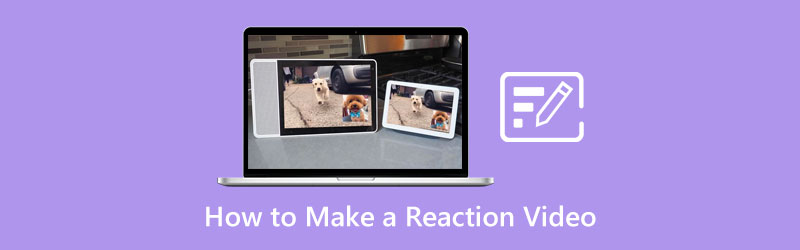
- СПИСОК ПОСІБНИКІВ
- Частина 1. Що таке реакційне відео
- Частина 2. Як зробити відео реакції
- Частина 3. Поширені запитання про Reaction Video Editing
Частина 1. Що таке реакційне відео
Одним із популярних сьогодні контентів у соціальних мережах є реакція, яку нещодавно часто використовують відеоблогери. Вони записуватимуть свою спонтанну реакцію під час перегляду контенту. Відео повністю присвячене показу їх реакції та коментарям до вмісту. Незважаючи на це, відео має бути цікавим і захоплюючим для прослуховування та перегляду. Є багато типів відео реакцій, які можна побачити на онлайн-платформах. Це можуть бути смішні жарти, екскурсії по дому, фільми, серіали та багато іншого. Ви можете реагувати на багато тем, які бачите в Інтернеті; ви можете вибрати на основі ваших уподобань.
Частина 2. Як зробити відео реакції
Щоб створити відео реакції, ви повинні знайти фрагмент вмісту, на який вам подобається реагувати. Це залежить від того, якими відео ви віддаєте перевагу ділитися з глядачами. З іншого боку, реагуйте на вміст, який націлений на широку аудиторію, щоб отримати більше переглядів і підписників.
Коли ви закінчите записувати своє відео реакції, вам потрібно продовжити процес редагування. Необхідно шукати програму, яка здатна показувати ваші відео, демонструючи відео вашої реакції та фрагмент контенту. Додаток має мати функцію, яка дозволяє показувати відео лише на одному екрані. Завдяки цьому глядачі можуть дивитися вас і вибраний вами вміст одночасно. Щоб почати редагувати своє відео реакції, скористайтеся додатком відеореакцій, наведеним нижче.
1. Arkthinker Video Converter Ultimate
Шукаєте ідеальну програму, у якій легко орієнтуватися, для редагування відео вашої реакції? Розраховувати на Arkthinker Video Converter Ultimate. Ця програма має вбудовану функцію створення колажу, яка дозволяє переглядати відео окремо на одному екрані. Крім того, у ньому є фільтри, музика та шаблони, які ви можете застосувати до свого проекту, щоб зробити його більш привабливим і жвавим. У цій програмі вам не потрібно докладати особливих зусиль, щоб відредагувати своє відео реакції, оскільки для його освоєння знадобиться лише кілька хвилин. Щоб скористатися цією програмою, виконайте наведені кроки.
Завантажте та встановіть
Завантажте та встановіть програму, завершіть процес встановлення та запустіть її, щоб почати користуватися програмою.
Завантажте відео своєї реакції
У головному інтерфейсі програми натисніть Колаж у верхньому правому куті екрана. Як бачите, представлено два окремих екрани. Натисніть (+), щоб додати відеокліпи на окремі екрани. Коли ваші відеокліпи вже розміщені на окремих екранах, виберіть потрібний шаблон у нижній частині екрана. Краще, якщо ви виберете стиль, у якому можна чітко бачити відео вашої реакції та вміст.
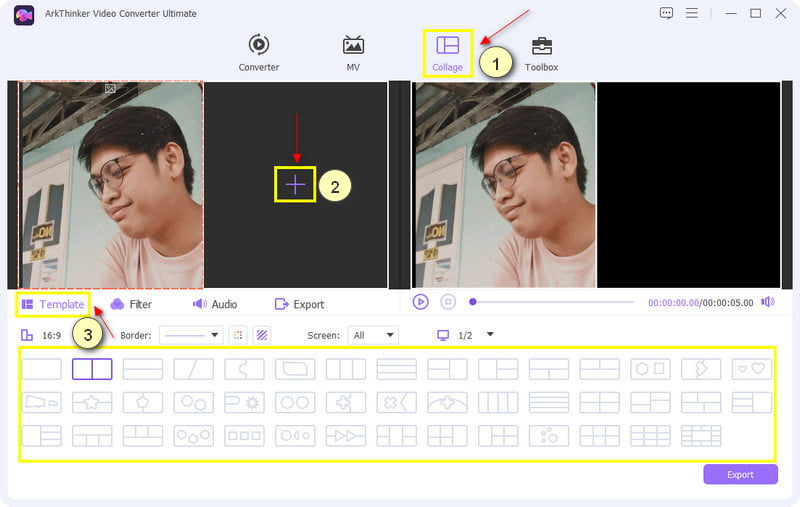
Змініть розмір своїх відеокліпів
Щоб змінити розмір своїх відеокліпів, помістіть курсор на один із відеокліпів і клацніть його. І на екрані відео з’явиться кнопка у формі прямокутника. Ви можете зробити так, щоб ваші відеокліпи виглядали маленькими на екрані, перемістивши курсор ближче до (-) знак зліва. З іншого боку, ви можете зробити ваші відеокліпи більшими на екрані, перемістивши курсор ближче до (+) знак з правого боку.
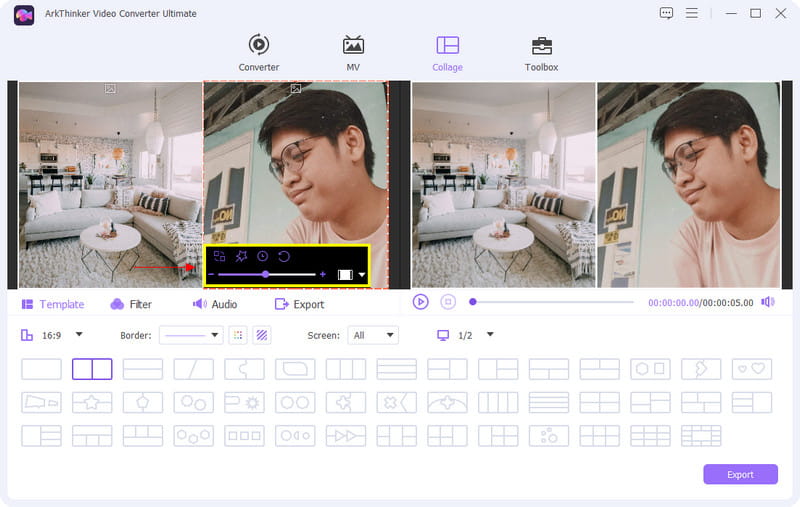
Застосувати фільтр
Поруч із розділом Шаблон натисніть значок фільтр розділ. Звідти ви побачите безліч фільтрів, які можна застосувати до свого відео реакції. Натисніть і виберіть один фільтр із розділу та перегляньте зміни на екрані попереднього перегляду.
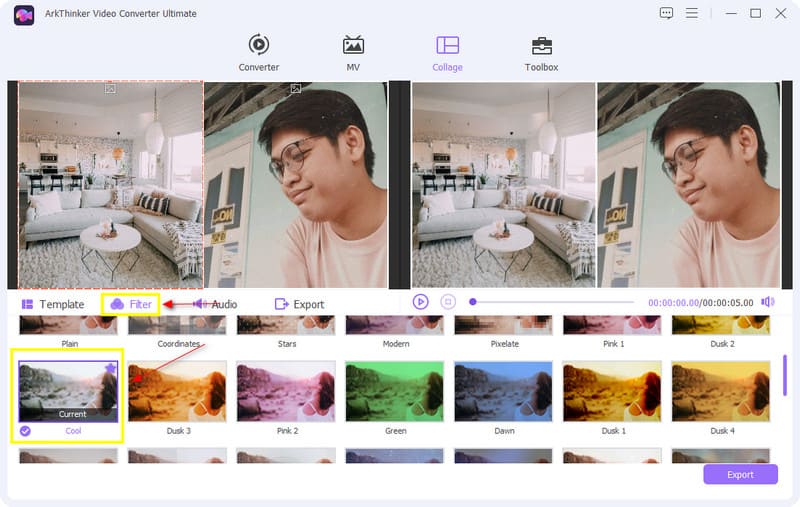
Експортуйте відео вашої реакції
Задовольнившись змінами, які ви внесли у своє відео реакції, натисніть кнопку Експорт кнопку, щоб зберегти результат.
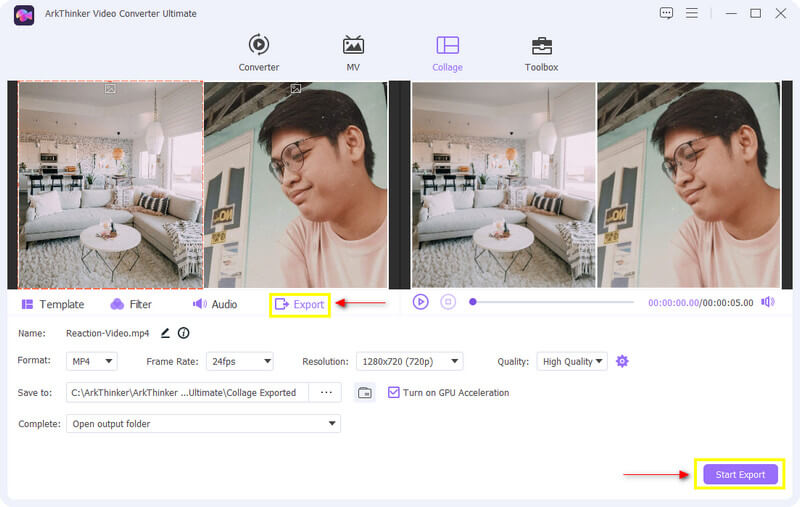
2. iMovie
iMovie — ідеальна програма, на яку можна покластися, якщо ви думаєте, як зробити відео реакції на iPhone. Він має вбудований відеоредактор, який можна використовувати для покращити своє відео. Ви дійсно можете редагувати своє відео реакції за допомогою цієї програми. Якщо ви віддаєте перевагу цій програмі, використовуйте наведені нижче кроки як посібник.
Відкрийте програму iMovie на телефоні. Ти побачиш Розпочати новий проект з інтерфейсу програми в нижній частині екрана. Звідти виберіть відео, які потрібно відредагувати.
Натисніть (+) на часовій шкалі, щоб додати ще одне відео, чи то ваш вміст, чи відео вашої реакції, і застосувати кнопку «Розділити екран».
Після завершення редагування відео натисніть Готово кнопку, а потім кнопку зберегти кнопку, щоб успішно експортувати відео вашої реакції.
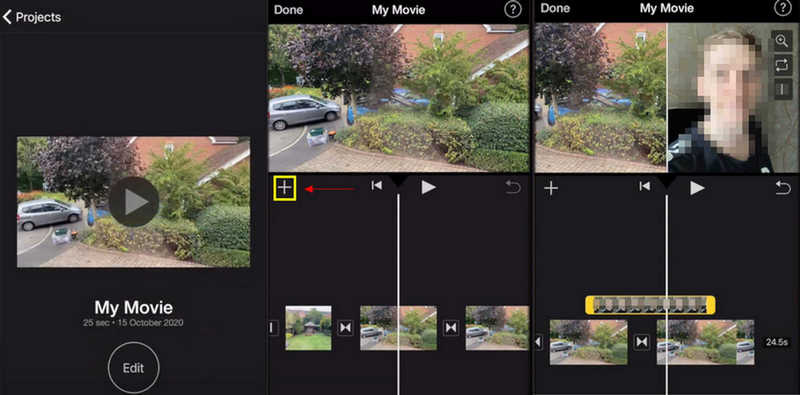
3. VivaVideo
VivaVideo — популярна програма, яка доступна для використання на телефонах Android. Він пропонує безліч шаблонів, які можна застосувати до свого відео. Крім того, він може використовуватися для редагування вашого відео реакції. Крім того, це може об'єднати два відео, один для вашого вмісту та один для вашого відео реакції. Якщо ви бажаєте використовувати це, нижче є короткий посібник.
У головному інтерфейсі програми натисніть Новий проект. Звідти завантажте свій вміст.
Застосуйте Накладання у нижній частині шкали часу. Звідти вставте своє відео реакції на вибраний вміст.
Після того, як ви розмістили своє відео реакції у призначене місце, виконали редагування, натисніть Експорт щоб зберегти ваш проект.
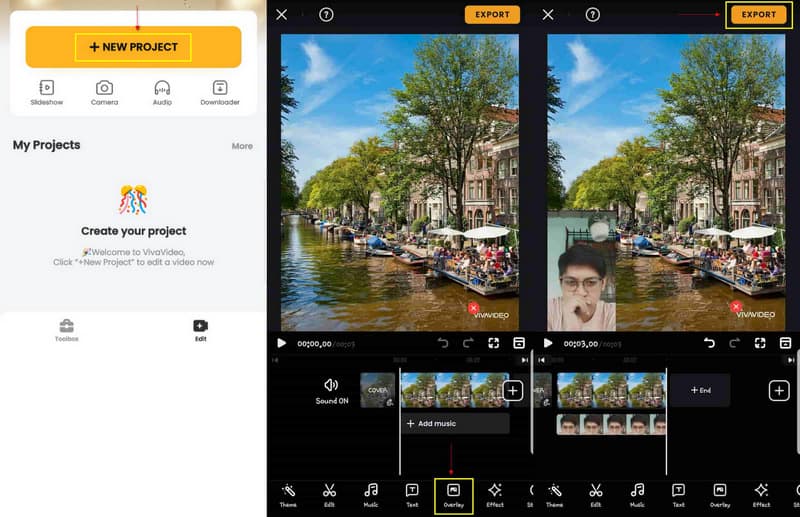
Частина 3. Поширені запитання про Reaction Video Editing
Хто запустив відео реакції?
На початку 2010-х відео реакції стало хітом на Youtube; її започаткував комедійний дует Fine Brothers у своєму відеоконтенті під назвою Kids React.
Чи порушують відео реакції авторські права?
Чи порушують відео реакції авторські права?
Як зробити відео реакції, не показуючи обличчя?
Існує інший спосіб створення відео реакції, який використовує лише аудіо. Просто озвучте оригінальне відео під час його перегляду.
Висновок
Якщо ви хочете бути творцем контенту, є багато списків контенту, який ви можете вибрати, і створення відео реакції є одним із найпопулярніших. Почніть із вибору конкретного вмісту, на який ви хочете відреагувати. Тепер ви можете вчитися як зробити відео реакції із згаданої вище програми та завантажте її в Інтернет, щоб отримати більше переглядів.
Що ви думаєте про цю публікацію? Натисніть, щоб оцінити цю публікацію.
Чудово
Рейтинг: 4.9 / 5 (на основі 236 голоси)
Знайти більше рішень
Як створити музичне відео за допомогою 3 програм для створення музичних відео Короткий огляд 5 найкращих програм для створення сповільненого відео 4 методи, які дозволять вам легко зробити відео удвічі швидшим Чудові способи створення сповільнених відео на ПК та мобільних пристроях Як зробити відео з розділеним екраном на комп’ютері та телефоні Як створити GIF за допомогою 5 найкращих конвертерів фото/відео у GIFВідносні статті
- Редагувати відео
- 5 найкращих програм для створення відео та фотоколажів для початківців
- Створіть відеоколаж для Instagram [мобільний і робочий стіл]
- Огляд найкращого програмного забезпечення для редагування музичних тегів Mp3tag
- Як розмістити 2 відео поруч на комп’ютері та смартфоні
- 6 найкращих відеоредакторів із розділеним екраном на Windows і Mac
- Як розмістити кілька відео на одному екрані трьома способами
- Дізнайтеся, як створити розділений екран в Adobe Premiere Pro
- Як зробити відеоколаж на телефоні iPhone і Android
- Як зробити відео з розділеним екраном на комп’ютері та телефоні
- Як створити слайд-шоу або відеоколаж для Facebook



